鉄筋はゼロタッチで書いています。

前回同様、干渉チェック対象を絞ります。
MEP Modelerは躯体などのソリッドのオブジェクト内にあるデータは全て干渉と捉えてしまいますので注意が必要です。
MEP Modelerは干渉チェックの為の設定は特に不要でした。
デザイン ⇒ MEPモデリング ⇒ 干渉検出 で、直ぐに検出の動作に入ります。
MEP Modelerもデータ量が少ないので、短時間でチェックが終わりました。
どうやら8か所の干渉が見つかった様です。
”マークアップ項目を表示”のボタンを押して下さい。
マークアップツールが起動し、干渉箇所はツリー表示されています。
”まぶた”をクリックすると干渉箇所を1箇所ずつ確認が出来るようになっています。
要素の強調表示の項目で設定されたカラーで干渉箇所が見える化されました。
鉄筋に使用するカラーを比較的淡い色に設定しておくと、干渉して強調表示された部分が非常に分かり易くなりますね。
干渉箇所に寄ってみると・・・
柱主筋と梁主筋が干渉しているのが分かりますね。
職人さんに配筋図を渡す前にパソコンの中で干渉をクリアしていけば、現場で頭を抱える事も無くなりますよね。
次回は Revitで干渉チェック!!
by araki





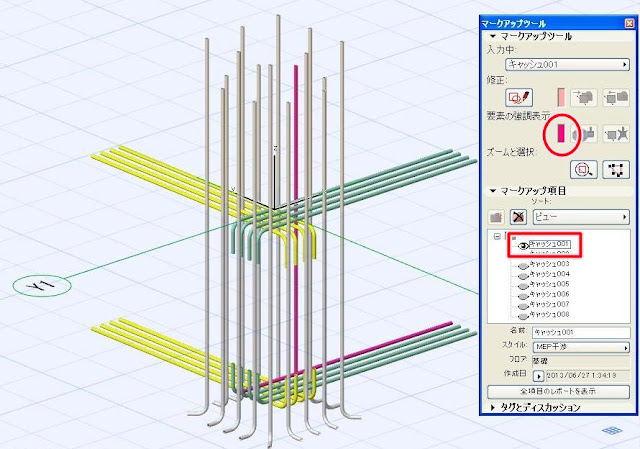

0 件のコメント:
コメントを投稿